VPNとは?VPN仮想プライベートネットワークのメリットとデメリット

VPNとは何か、そのメリットとデメリットは何でしょうか?WebTech360と一緒に、VPNの定義、そしてこのモデルとシステムを仕事にどのように適用するかについて考えてみましょう。
長期的な運用と良好なパフォーマンスには、PC のメンテナンスが不可欠です。ただし、それでも、PC にメリットよりもデメリットをもたらすような間違いを犯す可能性はあります。以下に、避けるべき 10 個の重大な PC メンテナンスの間違いを示します。
1. 掃除機を使ってPC内部を掃除する

PC 内部のほこりを取り除くために掃除機を使いたくなるかもしれませんが、これは危険な間違いになる可能性があります。掃除機は静電気を発生させ、それが放電を引き起こし、マザーボード、RAM、GPUなどの繊細な電子部品を損傷する可能性があります。
さらに、吸引力が強すぎると、小さな部品が外れてしまう可能性があります。最も安全な方法は、静電気のリスクなしにほこりを除去するように特別に設計された圧縮空気缶を使用することです。圧縮空気タンクを使用する場合は、液体がタンクから押し出されないように、必ずタンクを垂直に保ってください。
2. サーマルペーストを塗りすぎる
サーマルペーストは、CPU とクーラー間の適切な熱伝達を維持するために重要ですが、塗りすぎると問題が発生する可能性があります。余分なサーマルペーストが CPU の端からはみ出してマザーボードに接触し、ショートを引き起こす可能性があります。
さらに、放熱グリスが多すぎると気泡ができ、熱伝達効率が低下して過熱につながる可能性があります。このため、CPU にサーマルペーストを適切に再塗布する方法を学ぶことが重要です。どのタイプのサーマルペーストを使用すればよいかわからない場合は、従来の方法を使用して、エンドウ豆大の量のサーマルペーストを CPU の中央に直接塗布することもできます。これにより、クーラーを取り付けるときに放熱グリスが表面全体に均一に広がり、こぼれる可能性を防ぐことができます。
3. 適切な換気をせずにコンピューターケースに空気を送り込む

圧縮空気でコンピューターを掃除するのは非常に効果的ですが、正しく行うことが重要です。閉じたケース内や換気の悪い場所に空気を吹き込むと、ほこりは押し出されるのではなく、ケース内の別の場所に押しやられてしまう可能性があります。 PC を掃除するときは必ず換気の良い場所で行い、ケースの片側を取り外してほこりを逃がすことを検討してください。これにより、ほこりが機械の部品に戻るのを防ぐことができます。
4. ケースのアクリルパネルにはガラスクリーナーを使用してください
アクリルパネルは、透明性、手頃な価格、ガラスのような美しさから、PC ケースで非常に人気があります。ただし、アクリルパネルを清掃する場合は特別な注意が必要です。ガラスとは異なり、通常のガラスクリーナーをアクリルに使用すると、時間の経過とともにアクリルが曇ったり変色したりする可能性があります。さらに、これらの化学物質はアクリルを弱め、傷がつきやすくする可能性があります。代わりに、アクリルパネルを中性洗剤と水の溶液で洗浄し、柔らかいマイクロファイバーの布で拭いてください。この方法は十分に優しく、表面を傷つけないものでなければなりません。
5. コネクタの過剰な清掃
コンポーネントのコネクタをクリーニングするのは良い考えのように思えるかもしれませんが、これは良いことよりも悪いことをもたらす可能性があります。過度に洗浄すると、多くのコネクタを覆っている金メッキの薄い層が除去され、時間の経過とともに腐食や電気接触不良が発生する可能性があります。したがって、金は銅よりも導電性が低いにもかかわらず、コネクタの金メッキは決して除去しないでください。さらに、研磨中に使用される研磨材によって表面が傷つき、接続の信頼性が低下する可能性もあります。コネクタをクリーニングする必要がある場合は、乾いたマイクロファイバークロス、または繊細なコンポーネントに安全な専用の電子接点クリーナーを使用してください。
6. PCを限られたスペースに置く

キャビネットや机の下など、空気の流れが制限される密閉された空間に PC を置くと、過熱する可能性があります。 PC には、CPU や GPU などのコンポーネントによって発生する熱を放散するための十分な換気が必要です。空気の流れが制限されると、内部温度が上昇し、サーマルスロットリング(CPU または GPU が冷却のためにパフォーマンスを低下させる)、停電、さらにはコンポーネントの永久的な損傷につながる可能性があります。 PC に空気の循環のための十分なスペースがあることを確認し、必要に応じてケースファンを追加することを検討してください。
7. 水を使って部品を洗浄する
水と電子機器は危険な組み合わせです。少量の水分でもショートを引き起こし、コンポーネントに永久的な損傷を与える可能性があります。布を軽く水で湿らせて埃や汚れを拭き取れば無害だと考える人もいるかもしれませんが、水は避けた方がよいでしょう。
代わりに、すぐに蒸発して残留物が残らないイソプロピルアルコールを使用してください。特に、接点のクリーニングや熱伝導グリスの除去に便利です。電子機器の清掃用にイソプロピルアルコールを購入する場合は、アルコール濃度が 90 ~ 99% の高いものを購入してください。これにより、アルコールの水分含有量が減少し、蒸発プロセスが加速されます。
8. ネジがきつすぎる

ネジを締めすぎるのは、特にコンピューターの組み立てやメンテナンスに慣れていない人にとってはよくある間違いです。ネジを締めすぎると、ネジ山が潰れたり、ネジで固定しているコンポーネントが損傷したり、マザーボードが割れたりする可能性があります。これは、CPU やマザーボードをインストールするときに特に危険であり、小さな損傷でも深刻な問題につながる可能性があります。
締めすぎるとコンピューターケースに問題が発生する可能性もあります。ネジ頭をネジ山から外すと故障の原因となり、ネジ穴を引き続き使用するためには適切に取り外す必要が生じます。しっかりと締まるまでネジを締めます。あまり力を入れる必要はありません。電動ドライバーの使用は避けてください。ただし、必要な場合はトルク設定を低くし、締め付け機能がある場合でも絶対に使用しないでください。
9. WD-40を使用してファンベアリングを潤滑します
WD-40 は一般的な家庭用の「潤滑剤」ですが、PC ファンのベアリングには適していません。 WD-40 は撥水溶剤なので、PC ファンのベアリングには適していません。 WD-40 を使用すると、一時的にファンの騒音が大きくなる可能性がありますが、ほこりを吸着するため、時間が経つにつれてファンが詰まったり、完全に動かなくなったりするなど、より深刻な問題を引き起こす可能性があります。ファンが異音を発している場合は、潤滑剤で修理しようとするよりも、ファンを交換したほうがよいでしょう。 PC ファンは比較的安価なので、交換すればシステムがスムーズに動作し続けるようになります。しかし、どうしても使用する必要がある場合は、WD-40 を使用せず、他の軽質オイルベースの潤滑剤を試してください。
10. 定期的に分解して清掃する
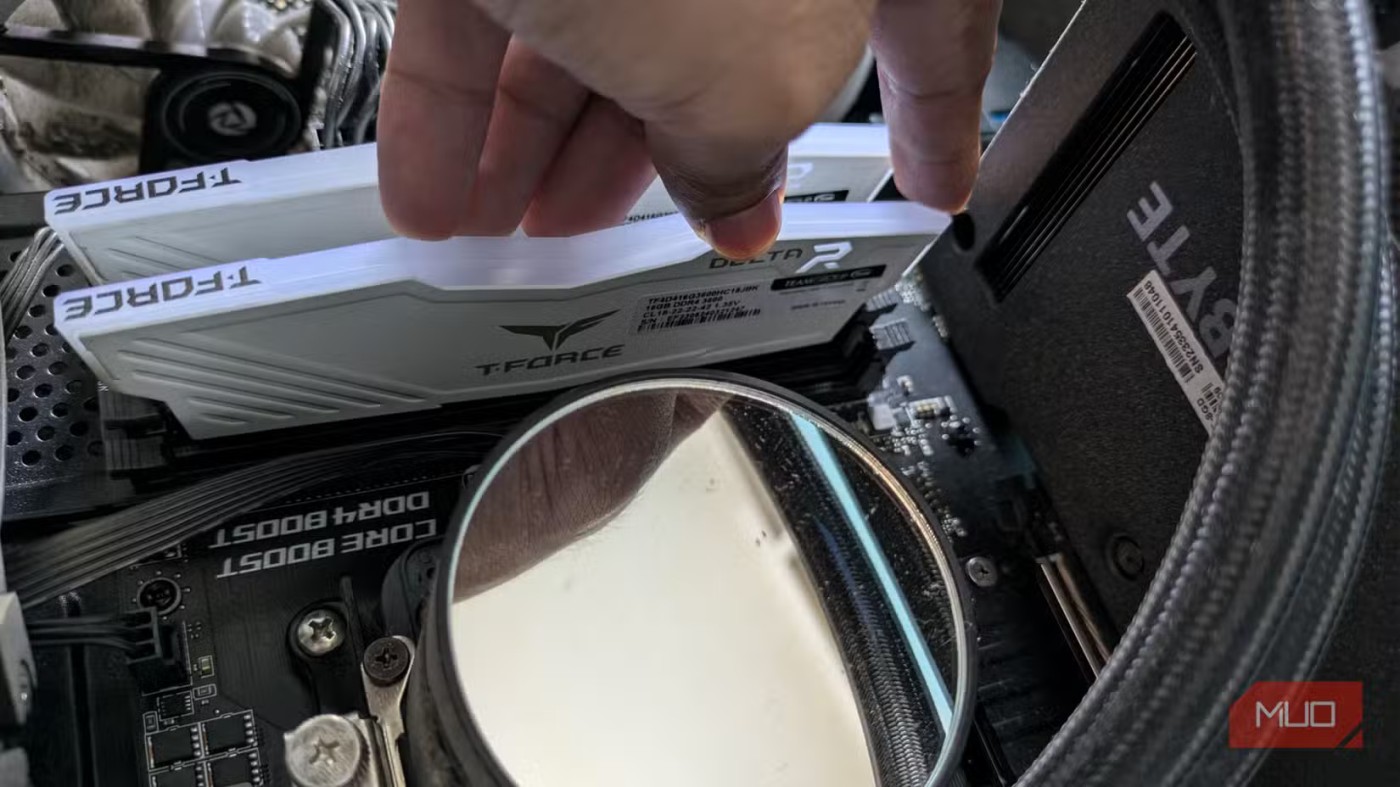
PC を清潔に保つことは重要ですが、コンポーネントを定期的に取り外したり取り付けたりすると、コンポーネントが摩耗してしまいます。時間の経過とともに、ネジがなめたり、コネクタが緩んだり、接点に傷がついたり、ピンが弱くなったりすることがあります。定期的な清掃は必要ですが、表面の清掃に重点を置き、ハードウェアのアップグレード時やひどいほこりの蓄積がある場合など、必要な場合にのみ PC を分解してください。
これらの重要な間違いを避けることで、PC のパフォーマンスと寿命を維持できます。不必要な修理や交換を防ぎ、システムを今後何年もスムーズに稼働させ続けるためには、適切なメンテナンスが不可欠です。
VPNとは何か、そのメリットとデメリットは何でしょうか?WebTech360と一緒に、VPNの定義、そしてこのモデルとシステムを仕事にどのように適用するかについて考えてみましょう。
Windows セキュリティは、基本的なウイルス対策だけにとどまりません。フィッシング詐欺の防止、ランサムウェアのブロック、悪意のあるアプリの実行防止など、様々な機能を備えています。しかし、これらの機能はメニューの階層構造に隠れているため、見つけにくいのが現状です。
一度学んで実際に試してみると、暗号化は驚くほど使いやすく、日常生活に非常に実用的であることがわかります。
以下の記事では、Windows 7で削除されたデータを復元するためのサポートツールRecuva Portableの基本操作をご紹介します。Recuva Portableを使えば、USBメモリにデータを保存し、必要な時にいつでも使用できます。このツールはコンパクトでシンプルで使いやすく、以下のような機能を備えています。
CCleaner はわずか数分で重複ファイルをスキャンし、どのファイルを安全に削除できるかを判断できるようにします。
Windows 11 でダウンロード フォルダーを C ドライブから別のドライブに移動すると、C ドライブの容量が削減され、コンピューターの動作がスムーズになります。
これは、Microsoft ではなく独自のスケジュールで更新が行われるように、システムを強化および調整する方法です。
Windows ファイルエクスプローラーには、ファイルの表示方法を変更するためのオプションが多数用意されています。しかし、システムのセキュリティにとって非常に重要なオプションが、デフォルトで無効になっていることをご存知ない方もいるかもしれません。
適切なツールを使用すれば、システムをスキャンして、システムに潜んでいる可能性のあるスパイウェア、アドウェア、その他の悪意のあるプログラムを削除できます。
以下は、新しいコンピュータをインストールするときに推奨されるソフトウェアのリストです。これにより、コンピュータに最も必要な最適なアプリケーションを選択できます。
フラッシュドライブにオペレーティングシステム全体を保存しておくと、特にノートパソコンをお持ちでない場合、非常に便利です。しかし、この機能はLinuxディストリビューションに限ったものではありません。Windowsインストールのクローン作成に挑戦してみましょう。
これらのサービスのいくつかをオフにすると、日常の使用に影響を与えずに、バッテリー寿命を大幅に節約できます。
Ctrl + Z は、Windows で非常によく使われるキーの組み合わせです。基本的に、Ctrl + Z を使用すると、Windows のすべての領域で操作を元に戻すことができます。
短縮URLは長いリンクを簡潔にするのに便利ですが、実際のリンク先を隠すことにもなります。マルウェアやフィッシング詐欺を回避したいのであれば、盲目的にリンクをクリックするのは賢明ではありません。
長い待ち時間の後、Windows 11 の最初のメジャー アップデートが正式にリリースされました。













